路由基本用法
文件目录结构
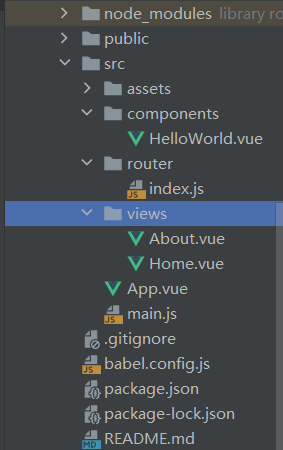
route->index.js配置文件解读
import {
createRouter, createWebHistory } from 'vue-router'
//引入组件
import Home from '../views/Home.vue'
import User from '../views/User.vue'
//等价于
//const Home = () => import('../views/Home.vue')
//const About = () => import('../views/About.vue')
//声明一个路由规则,访问home,加载Home组件
const routes = [
{
path: '/',
name: 'Home',
component: Home
},
{
path: '/about',
name: 'About',
// route level code-splitting
// this generates a separate chunk (about.[hash].js) for this route
// which is lazy-loaded when the route is visited.
component: () => import(/* webpackChunkName: "about" */ '../views/About.vue')
},
{
path: '/user',
component: User
}
]
// 创建一个路由
const router = createRouter({
//模式为历史模式,请求过的路由会push,类似于window.history.pushState()
history: createWebHistory(process.env.BASE_URL),
//路由规则
routes
})
//缺省暴露路由
export default router
路由的三种模式

路由两种自带标签
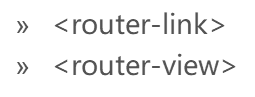
路由有两种全局属性
$route : 当前正在访问的路由
$router:代表整个大的路由器的对象
App.vue 触发路由的几种操作
<template>
<div id="nav">
<!-- router-link与a标签相比有事件处理程序,会渲染成a标签,to指定路径,放到URL中-->
<router-link to="/">Home</router-link> |
<router-link to="/about" >关于</router-link> |
<router-link to="/about" custom v-slot="{ navigate }">
<button @click="navigate" @keypress.enter="navigate" role="link">关于</button>
</router-link> |
<button :class="{active:$route.path='/user'}" @click="$router.push('/user')">个人中心</button>|
<button @click="$router.go(-1)">返回</button>|
{
{$route.path}}
</div>
<hr>
<router-view/>
</template>
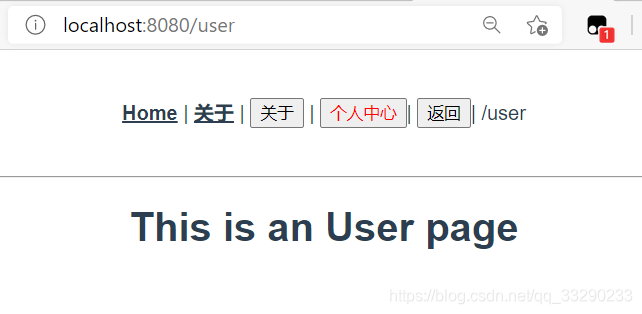
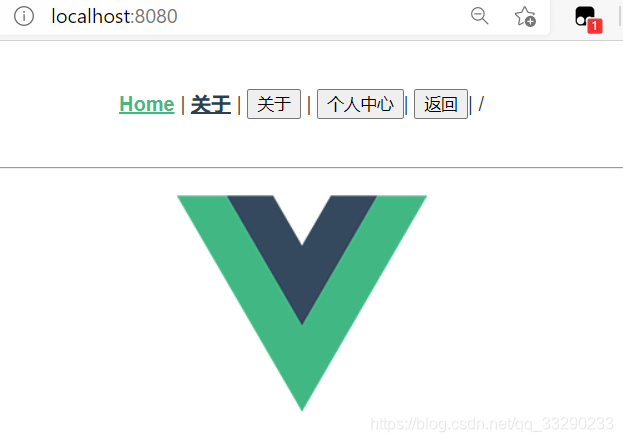
若要一个页面显示三个不同的组件
App.vue
<template>
<div id="nav">
<!-- router-link与a标签相比有事件处理程序,会渲染成a标签,to指定路径,放到URL中-->
<router-link to="/">Home</router-link> |
<router-link to="/about" >关于</router-link> |
<router-link to="/about" custom v-slot="{ navigate }">
<button @click="navigate" @keypress.enter="navigate" role="link">关于</button>
</router-link> |
<button :class="{active:$route.path=='/user'}" @click="$router.push('/user')">个人中心</button>|
<button @click="$router.go(-1)">返回</button>|
{
{$route.path}}
</div>
<hr>
<!-- name对应组件名称,中间一个缺省为home-->
<router-view class="one" name="User"></router-view>
<router-view class="two" ></router-view>
<router-view class="three" name="About"></router-view>
</template>
<style>
#app {
font-family: Avenir, Helvetica, Arial, sans-serif;
-webkit-font-smoothing: antialiased;
-moz-osx-font-smoothing: grayscale;
text-align: center;
color: #2c3e50;
}
#nav {
padding: 30px;
}
#nav a {
font-weight: bold;
color: #2c3e50;
}
#nav a.router-link-exact-active {
color: #42b983;
}
.active {
color: red !important
}
.one {
width: 25%;
height: 300px;
float: left;
background-color: #42b983;
}
.two {
width: 50%;
height: 300px;
float: left;
background-color: cornflowerblue;
}
.three {
width: 25%;
height: 300px;
float: left;
background-color: coral;
}
</style>
index.js
import {
createRouter, createWebHistory } from 'vue-router'
import Home from '../views/Home.vue'
import User from '../views/User.vue'
import About from '../views/About.vue'
const routes = [
{
path: '/',
name: 'Home',
//对象格式,排序也有关系的
components: {
default: Home,
About,
User
}
// component: Home
},
{
path: '/user',
name: 'user',
component: User
},
{
path: '/about',
name: 'About',
// route level code-splitting
// this generates a separate chunk (about.[hash].js) for this route
// which is lazy-loaded when the route is visited.
component: () => import(/* webpackChunkName: "about" */ '../views/About.vue')
}
]
const router = createRouter({
history: createWebHistory(process.env.BASE_URL),
routes
})
export default router
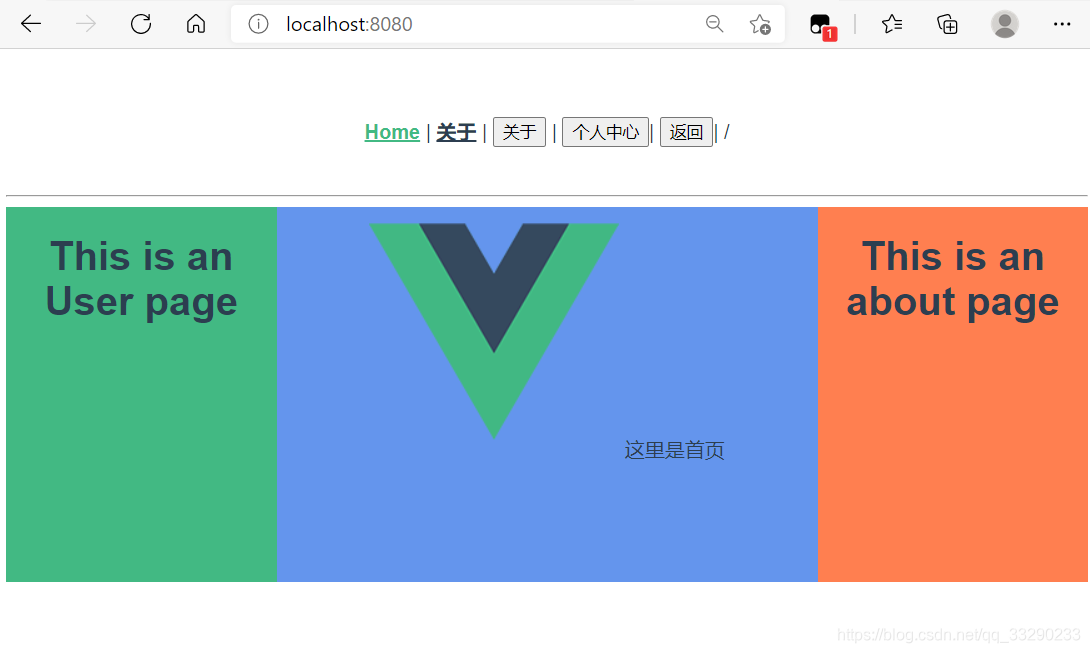
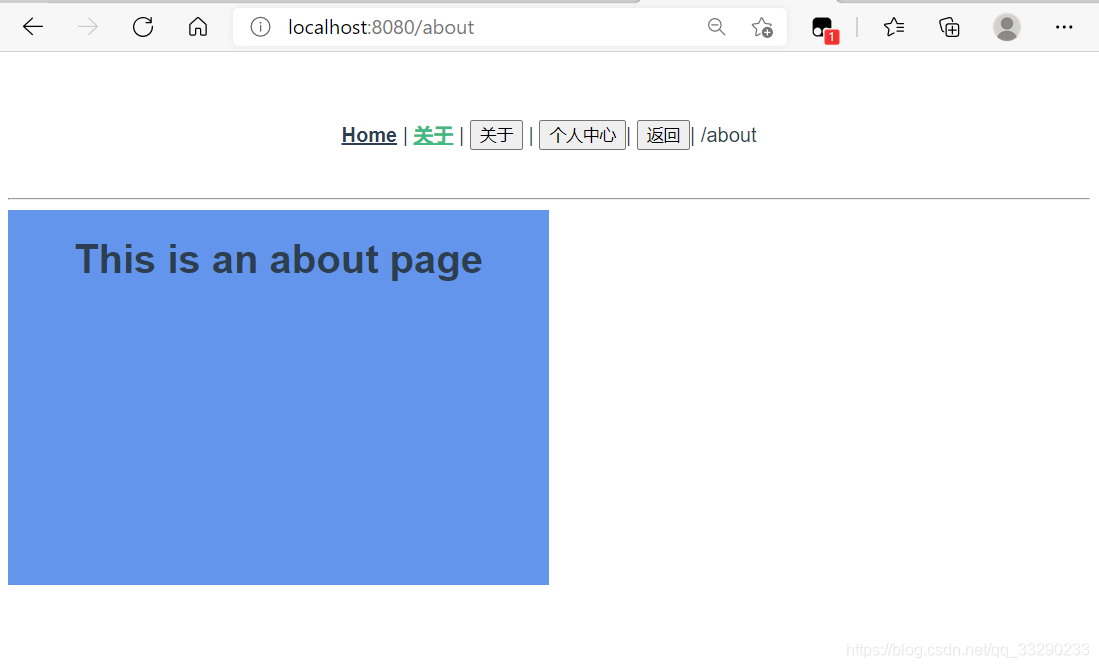
嵌套路由
User.vue
<template>
<div class="about">
<h1>This is an User page</h1>
<br>
<div class="menu">
<ul>
<li><router-link to="/user/order">我的订单</router-link></li>
<li><router-link to="/user/setting">个人设置</router-link></li>
</ul>
</div>
<div class="content">
<router-view></router-view>
</div>
</div>
</template>
<script>
export default {
name: "User"
}
</script>
<style scoped>
.menu {
width: 30%;
height: 300px;
background-color: #42b983;
float: left;
}
.content {
width: 70%;
height: 300px;
background-color: floralwhite;
float: right;
}
</style>
index.js路由设置
import {
createRouter, createWebHistory } from 'vue-router'
import Home from '../views/Home.vue'
import User from '../views/User.vue'
import About from '../views/About.vue'
import Order from '../views/UserOrder.vue'
import Setting from '../views/UserSetting.vue'
//等价于
//const Home = () => import('../views/Home.vue')
//const About = () => import('../views/About.vue')
import * as path from "path";
const routes = [
{
path: '/',
name: 'Home',
component: Home
},
{
path: '/user',
name: 'user',
component: User,
//子路由,/user/order
children: [
//设置默认组件
{
path: '',
component: Order
},
{
path: 'order',
component: Order
},
{
path: 'setting',
component: Setting
}
]
},
{
path: '/about',
name: 'About',
component: () => import(/* webpackChunkName: "about" */ '../views/About.vue')
}
]
const router = createRouter({
history: createWebHistory(process.env.BASE_URL),
routes
})
export default router
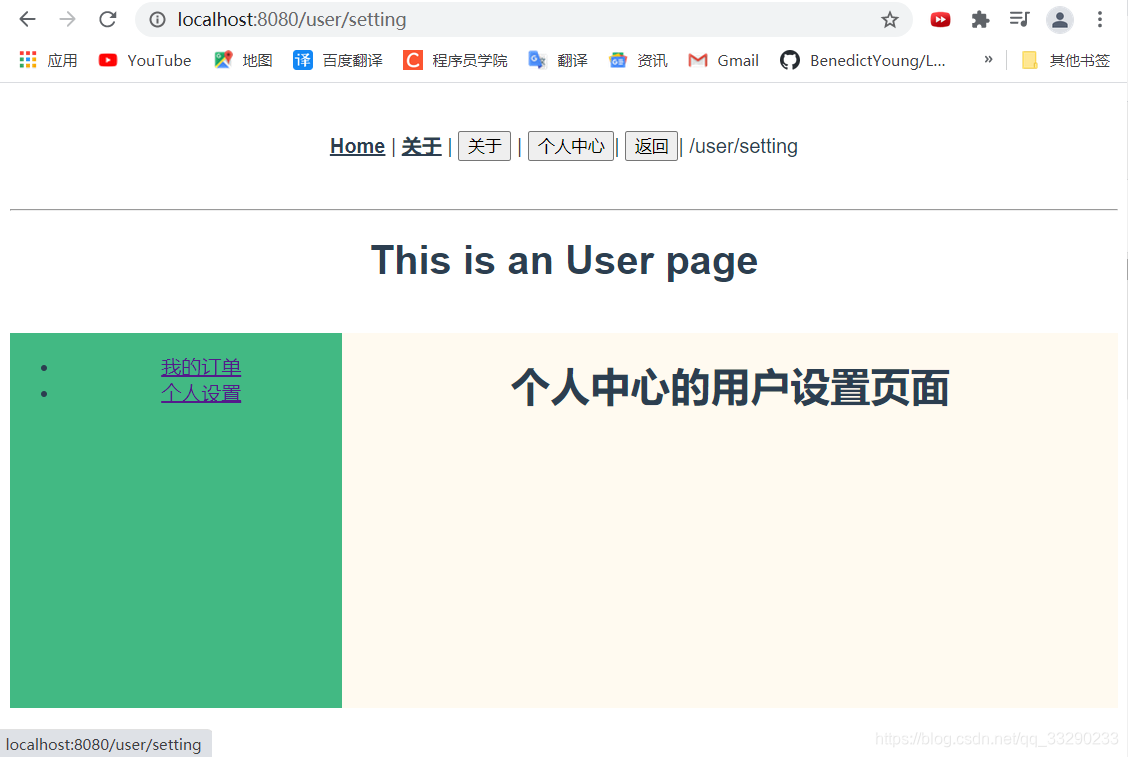

路由传递参数方式
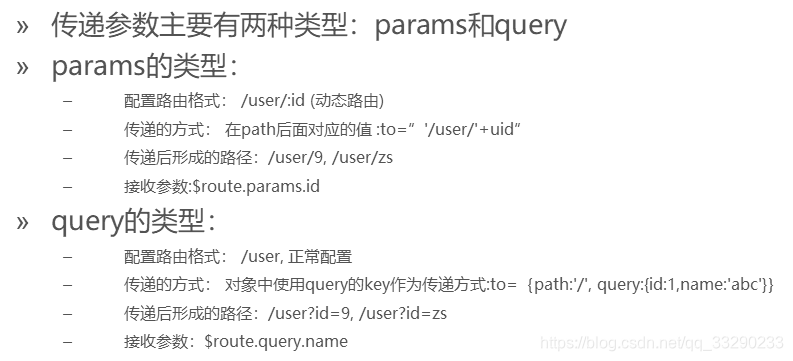
上个嵌套路由的例子,“我的订单”和“个人设置”是采用切换组件来实现,下边采用传递参数来实现页面的切换,即同个模板,传递参数值来切换
params 方式
User.vue
<template>
<div >
<h1>This is an User page</h1>
<br>
<div class="menu">
……
<ul>
<li v-for="item in article">
<!-- 采用:to的形式,否则双引号的内容不生效,无法成/user/page/10的格式-->
<router-link :class="{active:$route.params.pid==item.id}" :to="'/user/page/'+item.id">{
{item.title}}</router-link>
</li>
</ul>
</div>
<div class="content">
<router-view></router-view>
</div>
</div>
</template>
<script>
export default {
name: "User",
data(){
return {
article: [
{
id:10, title: '这是文章一'},
{
id:11, title: '这是文章二'},
{
id:12, title: '这是文章三'},
{
id:13, title: '这是文章四'},
{
id:14, title: '这是文章五'},
]
}
}
}
</script>
<style scoped>
……
</style>
添加一个UserPage.vue
<template>
<h2>这是文章的模板</h2>
<!-- $route当前路由,获取参数-->
文章ID:{
{$route.params.pid}}
<br>
<h1>{
{pageid}}</h1>
</template>
<script>
export default {
name: "UserPage",
computed: {
pageid() {
//获取当前路由属性的参数值pid
return this.$route.params.pid;
}
}
}
</script>
<style scoped></style>
index.js路由配置
const routes = [
……
{
path: '/user',
name: 'user',
component: User,
//子路由,/user/order
children: [
//设置默认组件
……
{
//动态路由配置
path: 'page/:pid',
component: Page
}
]
},
……
]
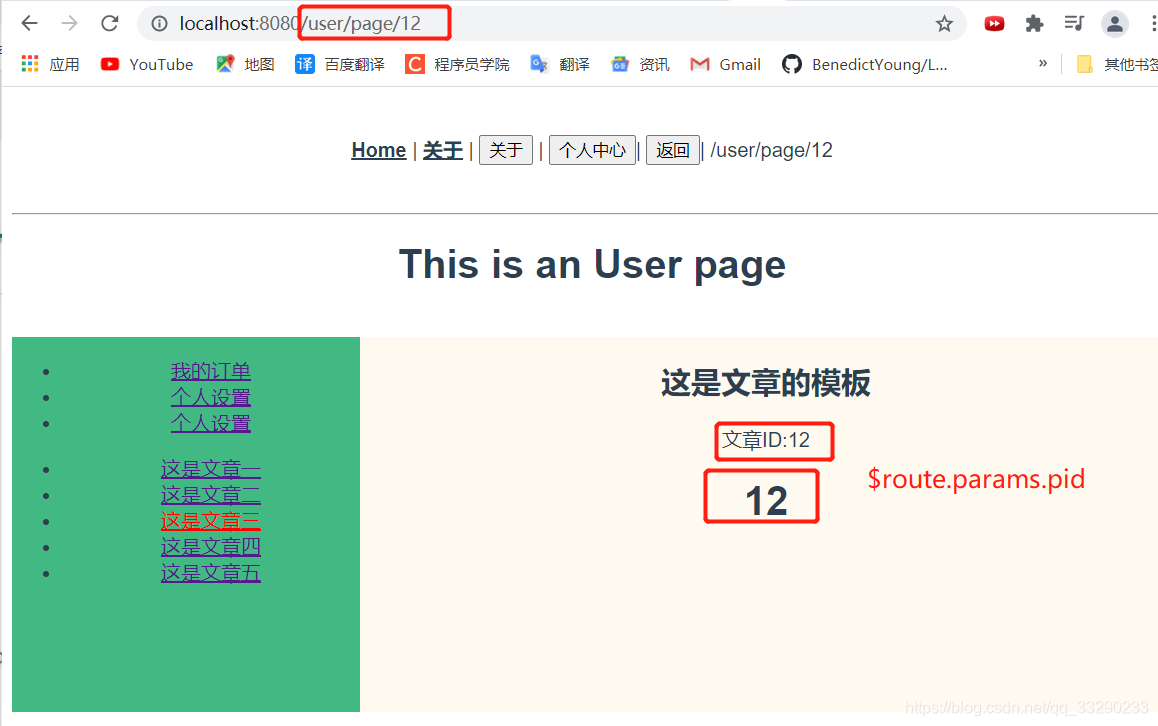
Query的方式
User.vue
<template>
<div>
<h1>This is an User page</h1>
<br>
<div class="menu">
……
<ul>
……
<br>
<!-- 三种格式-->
<li><router-link to="/user/article?name=zs&age=10">文章一</router-link></li>
<li><router-link :to="{path:'/user/article', query:{name:'lisi', age:20}}">文章二</router-link></li>
<br>
<li><button @click="$router.push({path:'/user/article', query: {name:'word', age:99}})">文章三</button></li>
</ul>
</div>
<div class="content">
<router-view></router-view>
</div>
</div>
</template>
<script>
export default {
name: "User",
data(){
return {
article: [
……
]
}
}
}
</script>
<style scoped>
……
</style>
添加一个Article.vue
<template>
这是文章内容
<br>
name:{
{$route.query.name}}<br>
age:{
{$route.query.age}}<br>
</template>
<script>
export default {
name: "Article"
}
</script>
<style scoped>
</style>
index.js路由配置
const routes = [
……
{
path: '/user',
name: 'user',
component: User,
//子路由,/user/order
children: [
//设置默认组件
……
{
path: 'article',
component: Article
}
]
},
……
]
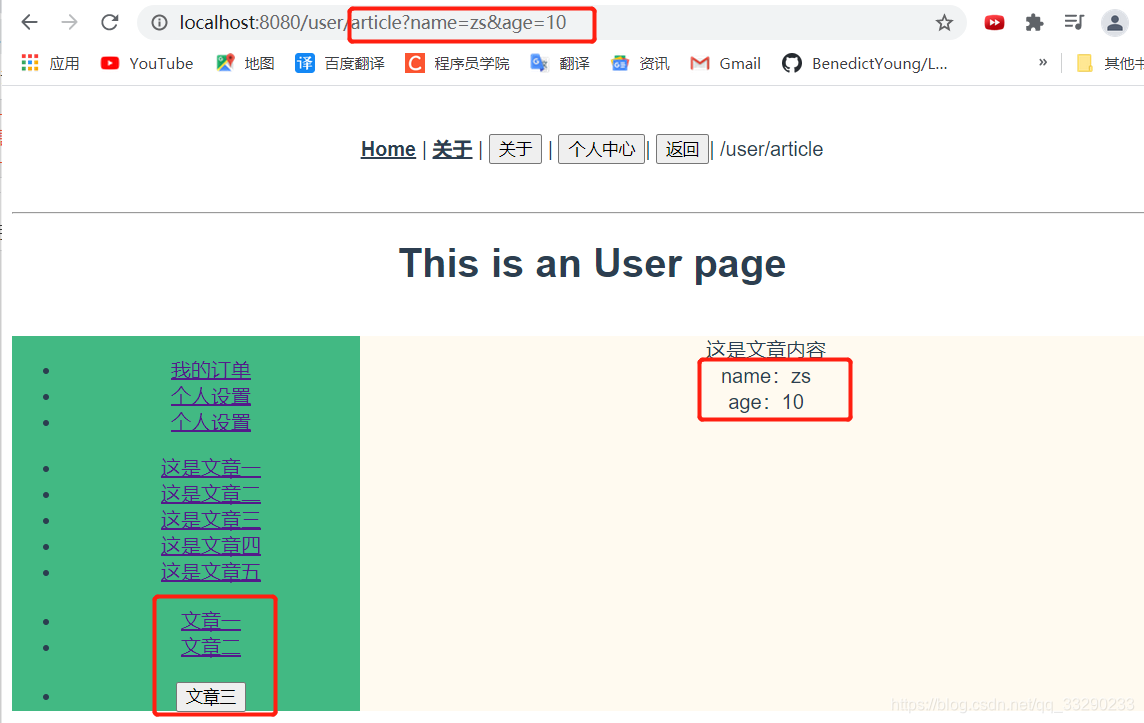
重定向和别名
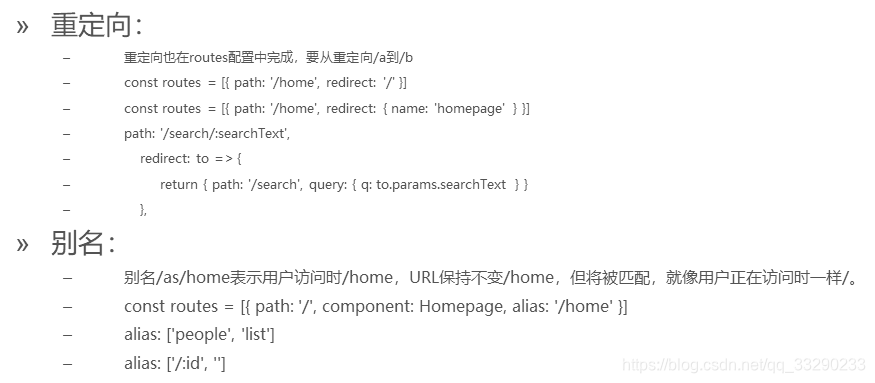
导航守卫
路由的导航守卫主要用来通过跳转或取消的方式守卫导航
前置守卫:从一个路由跳转另一个路由之前有一个前置守卫,前置守卫会调用一个方法,这个方法可以处理跳转之前的事情。如登录访问
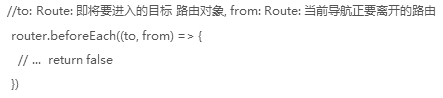
后置钩子:跳转过去之后,在内容没显示之前,有一个后置钩子
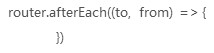
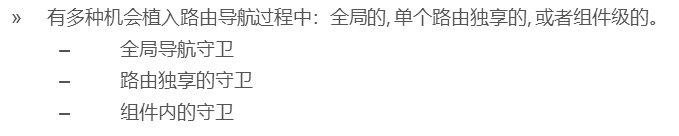
index.js
const routes = [
{
path: '/home',
name: 'Home',
//重定向到根 两种方式
// redirect: '/',
redirect: {
name: 'root'},
component: Home,
meta: {
title: '首页'
},
},
]
……
//全局导航守卫
router.beforeEach((to,from)=>{
console.log('前置守卫');
//设置即将到达的页面标题,meta是上方各个路由设置的meta属性
document.title = to.meta.title
console.log('title---'+to.meta.title);
//打印即将到达的路径
console.log('to---'+to.fullPath);
//false不准跳转,true则放行
return true;
})
//后置钩子
router.afterEach((to,form)=>{
console.log('后置钩子');
console.log('to---'+to.fullPath);
console.log('form---'+form.fullPath);
})
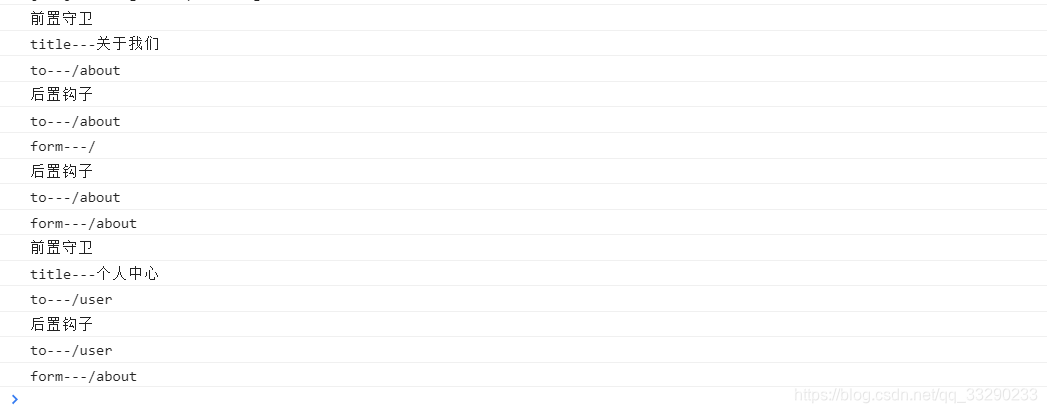
keep-alive和vue-router结合

组件切换时,会已处在创建-销毁的过程中,为节省时间和资源,采用keep-alive使其保存在缓存中
created() {
console.log('About---组件创建');
},
unmounted() {
console.log('About---组件被销毁');
},
activated() {
console.log('About---keep-alive 缓存的组件激活时调用');
},
deactivated() {
console.log('About---keep-alive 缓存的组件停用时调用');
}
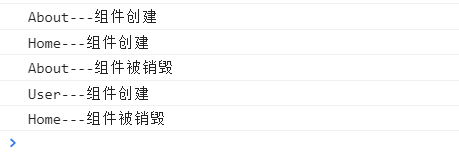
只要将router-view修改如下代码,就可实现缓存效果
<router-view v-slot="{ Component }">
<transition>
<keep-alive>
<component :is="Component" />
</keep-alive>
</transition>
</router-view>
这种方法会触发actived()和deactivated()方法
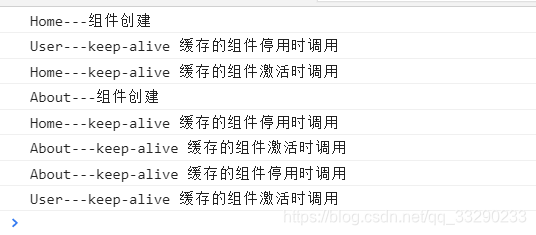
可单独设置某些组件不缓存
<router-view v-slot="{ Component }">
<transition>
<keep-alive exclude="About">
<component :is="Component" />
</keep-alive>
</transition>
</router-view>
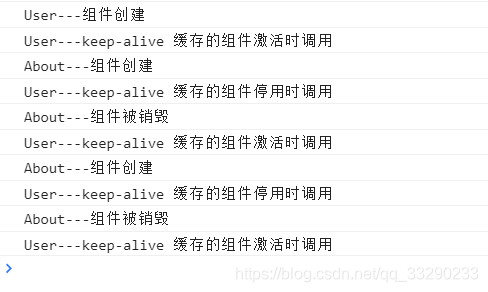
为了保证离开一个页面后再返回仍停留在离开时的状态,可在组件内设置前置守卫,将离开时的路径保存下来,待缓存激活active时再设置全局路由
created() {
console.log('User---组件创建');
},
unmounted() {
console.log('User---组件被销毁');
},
activated() {
console.log('User---keep-alive 缓存的组件激活时调用');
//回到离开时的状态
this.$router.push(this.path)
},
deactivated() {
console.log('User---keep-alive 缓存的组件停用时调用');
},
beforeRouteLeave(to,from) {
//获取离开的路由
this.path = from.fullPath
console.log('to----'+to.fullPath);
console.log('from----'+from.fullPath);
}